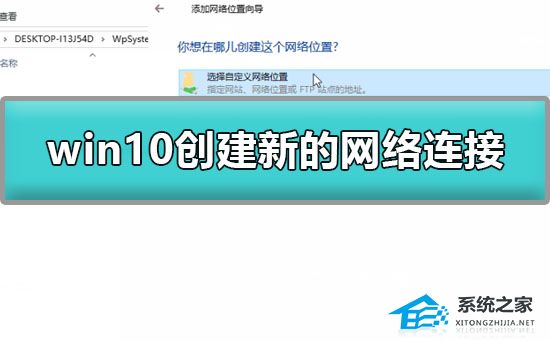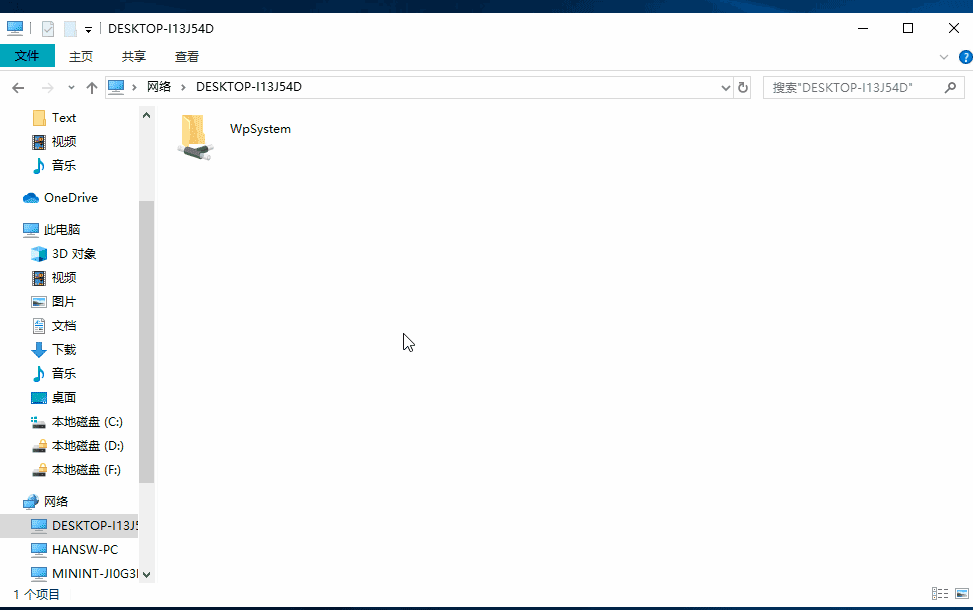无论是在家中、办公室还是公共场所,我们都需要连接到网络以获取信息、进行交流或者完成各种任务,因此了解如何创建新的网络连接是非常重要的。这不仅可以帮助你在不同的环境中快速地接入网络,还可以在遇到网络问题时,提供一种有效的解决方案。本文将为你详细介绍一下。
Win10创建新的网络连接的方法
1. 打开【此电脑】,在左侧快速访问栏中鼠标右击【此电脑】,在右键菜单中选择【添加一个网络位置】。
2. 在打开添加网络位置向导界面中点击【下一步】。
3. 点击选择【自定义网络位置】并继续点击【下一步】。
4. 将需要添加的地址路径输入后,点击【下一步】。
5. 在上一步完成后,您可以自定义这个网络位置的名称,然后继续点击【下一步】。
6. 此时就已经成功创建了这个新的网络位置,单击【完成】即可。
以上就是系统之家小编为你带来的关于“Win10怎么创建新的网络连接”的全部内容了,希望可以解决你的问题,感谢您的阅读,更多精彩内容请关注系统之家官网。

 时间 2023-12-27 14:00:22
时间 2023-12-27 14:00:22 作者 admin
作者 admin 来源
来源